安装Win11一定要用U盘吗?不用U盘安装Win11系统的方法
2022-09-28 14:56:15
随着Win11 22H2版本的推送,相信在座的已经有不少用户都已经下载体验了,但也有用户正在有所困扰,安装Win11一定要用U盘吗?其实可以不用都借助U盘安装的,下面小编将为大家介绍不用U盘安装Win11系统的方法,感兴趣的朋友们可以来了解下。
推荐下载:
系统之家装机大师(http://www.xitongzhijia.net/soft/217381.html)
具体操作如下:
1、首先,下载【系统之家装机大师】打开软件后,软件会进行提示,仔细阅读后,点击我知道了进入工具。

2、进入工具后,工具会自动检测当前电脑系统的相关信息,点击下一步。

3、进入界面后,用户可自由选择系统安装,这里小编演示的是Win11安装,所以选的是Win11。
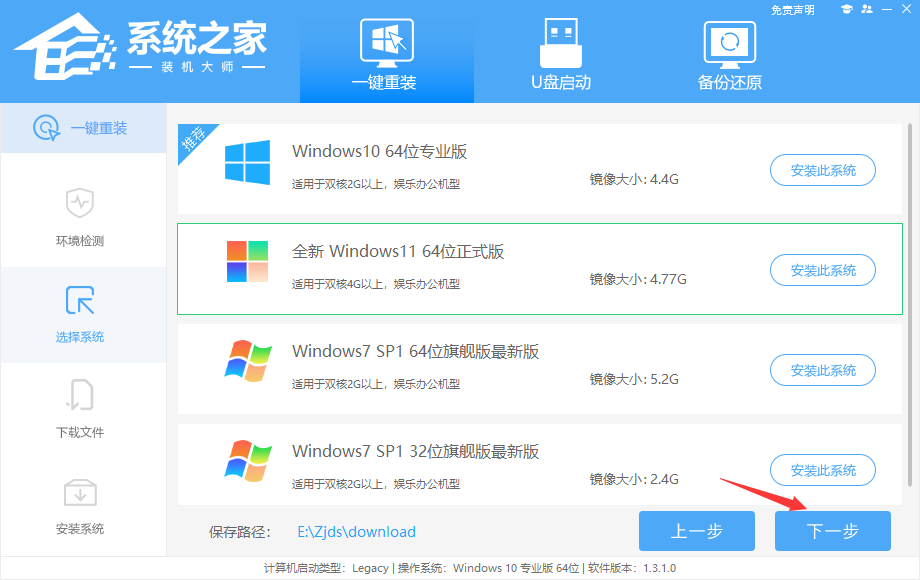
4、选择好系统后,等待PE数据和系统的下载。

5、下载完成后,系统会自动重启系统。

6、重启系统后,电脑将会进入一个启动项的选择,这时我们选择【XTZJ_WIN10_PE】回车。

7、进入后,系统将会自动进行备份还原,等待完成。

8、系统备份完成后,将会再次重启,自动进入系统安装界面,这时等待系统安装完成就大功告成了!
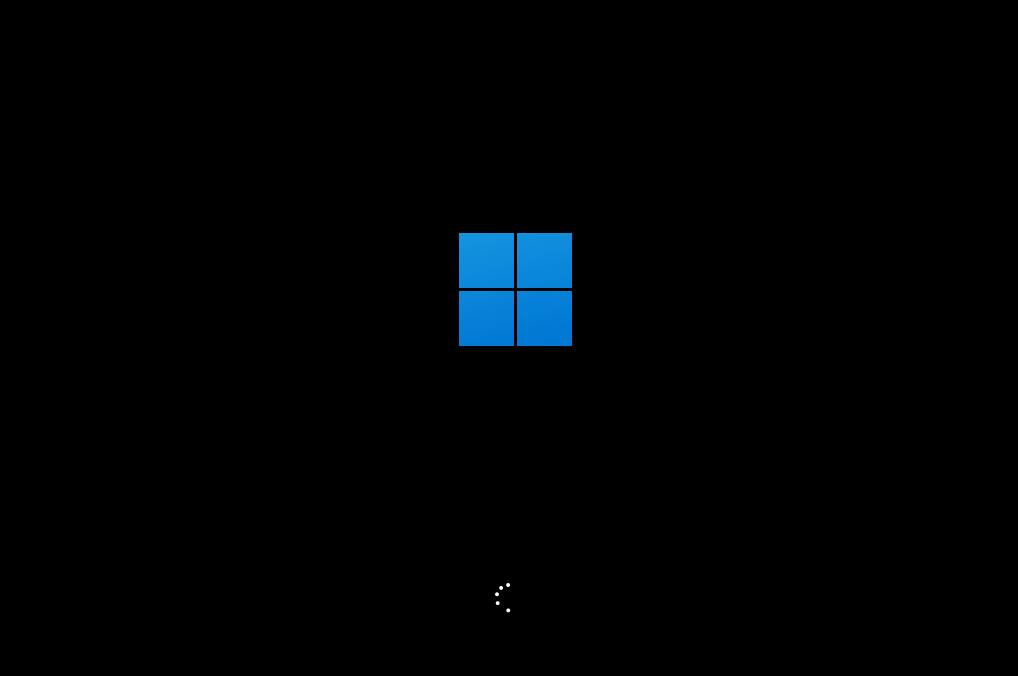
若对以上内容有疑问请联系反馈
文章价值
100
260人打分
